如何计算Google表格中的数据匹配集条件
1、使用COUNTIF匹配一种类型的条件启动Google表格,然后打开包含您要计算的数据的电子表格。撮劝丛食单击一个空单元格,然后=COUNTIF(<range>,<criterion>)在该单元格或公式输入字段中键入内容,分别将要计数的数据范围和要测试的模式替换为<range>,<criterion>并将其范围替换为要测试的数据范围。它看起来应该像这样:= COUNTIF(F2:I11,“ <= 40”)

3、如果您要计算的范围中包含文本字符串,则它将类似于以下内容:= COUNTIF(C2:C11,“ George”)
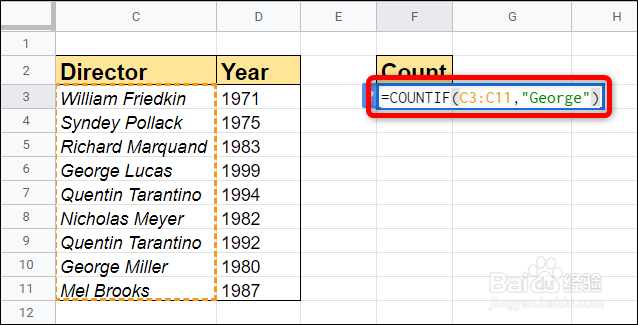
5、要搜索名字为“ George”的每个主管,应在函数中使用“ *”通配符。它看起来像这样:= COUNTIF(C2:C11,“ George *”)
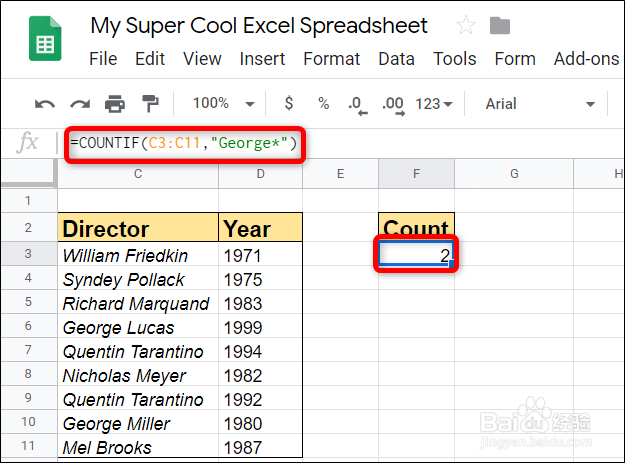
7、无论您是要计算一个范围中的单个条件还是多个条件,同时使用COUNTIF和COUNTIFS都会帮助您分析电子表格中的数据。